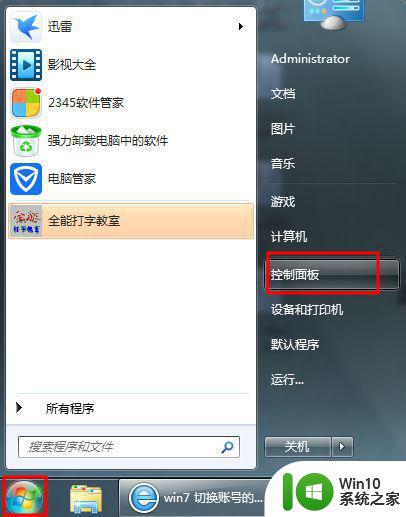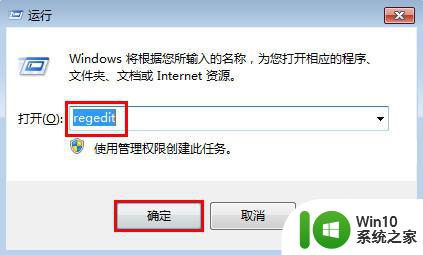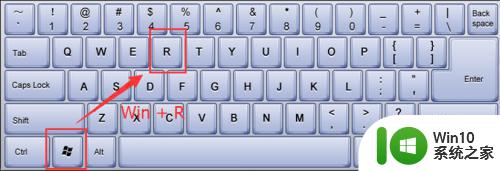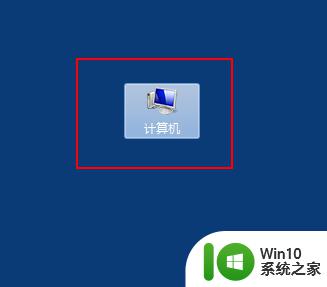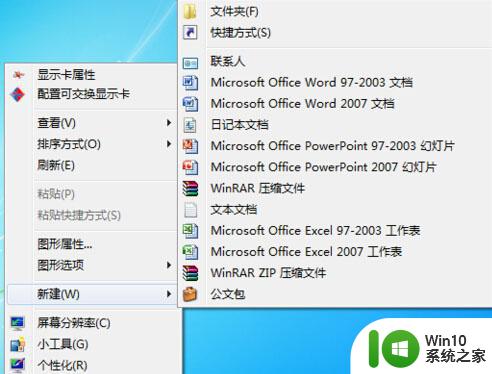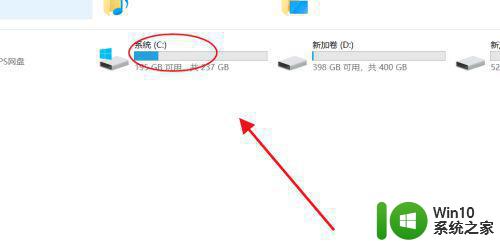教你删除win7多余字体的方法 win7如何删除字体文件
字体是计算机中的重要元素之一,它不仅能够美化文字的展示效果,还能够提升用户的阅读体验,在使用Windows 7操作系统时,我们可能会发现系统自带了大量的字体,其中有许多是我们从未使用过的。这些多余的字体不仅占据了系统资源,还可能导致字体列表过长,给我们的使用带来困扰。如何删除Win7中的多余字体文件呢?在本文中我们将为大家介绍一种简单而有效的方法,帮助大家快速清理多余的字体,提升系统的运行效率。
方法一:
1、找到“开始菜单”—运行,找到“控制面板‘如下图。
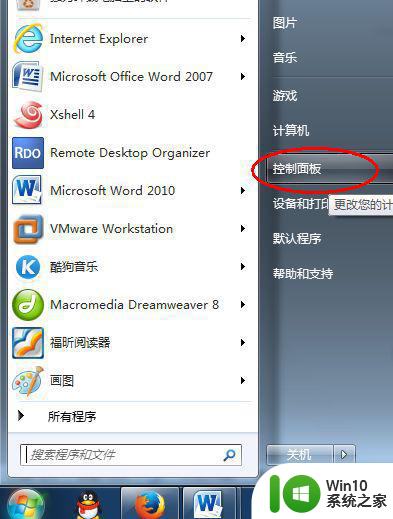
2、找到控制面板里面的“外观和个性化“菜单。
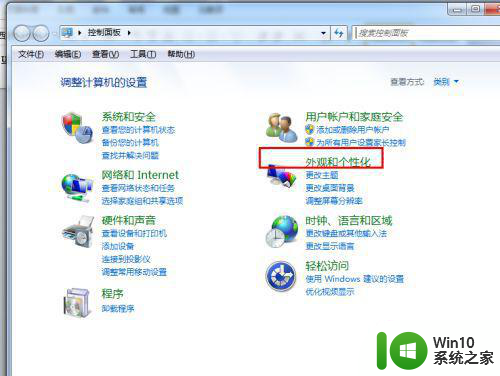
3、打开外观和个性化菜单之后,可以看到当前系统列出的功能。找到“字体“选项。
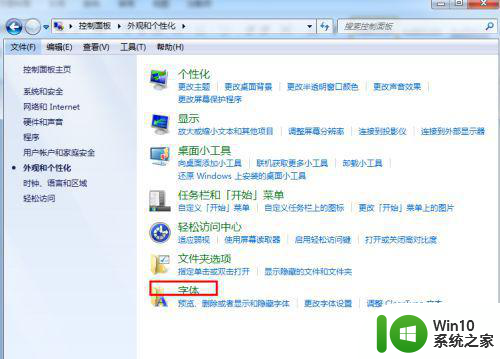
4、找到字体选项之后,点击“预览删除或显示隐藏字体“出现字体编辑对话框。

5、这样所有的win7字体都列出来了,根据字体范例样式找到不需要的字体格式。右键就可以删除了。
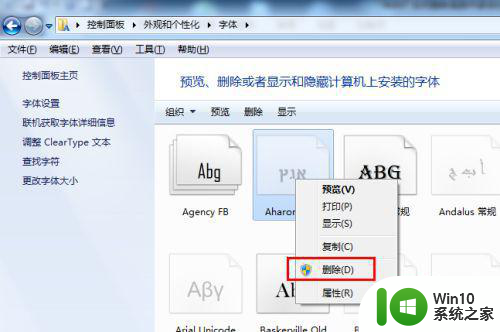
6、点击“删除选项,“出现的删除确定对话框,点击”确定“即可(删除之后字体不能恢复需要重新安装)。
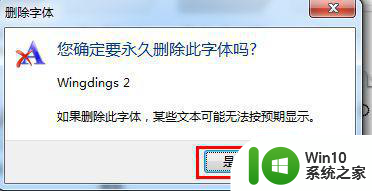
方法二: 除了上述方法之外,我们也可以到字体文件夹目录去删除字体。
1、开始运行输入c:windowsfonts 或者搜索 fronts,点击我的电脑依次找到fronts文件夹。
2、看到这里,应该都知道怎么操作了吧,跟上面是一样的啦。重复以上删除字体的操作即可。
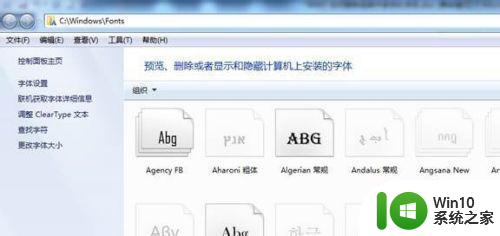
以上就是教你删除win7多余字体的方法的全部内容,还有不懂得用户就可以根据小编的方法来操作吧,希望能够帮助到大家。